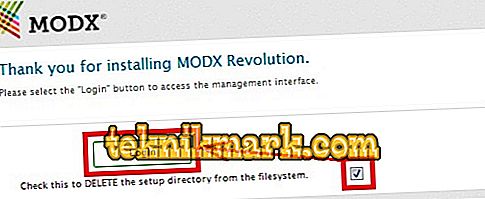MODx е много удобна система за управление на съдържанието (CMS), написана на php и с отворен код и отворен лиценз. Най-актуалната версия за момента е Revolution 2.5. Ще ви разкажем подробно как да инсталирате MODx на Denwer.

Как да сложим MODx Revolution на Денвър?
Denver е независим уеб сървър, инсталиран на работен компютър и работещ под операционната система Windows. Означаваме, че той вече е на компютъра ви и неговата инсталация не се взема под внимание. Предполагаме също, че сте изтеглили MODx Revolution от официалния сайт //modx.com/download/ и сте готови да го инсталирате.
Инсталиране на MODx в Денвър
Подготвителен етап
- Стартираме Denwer и създаваме в него две директории с папки. Първият с името на домейна (нека е modxrcom), вторият с изпълнителните файлове. Втората папка, според правилата на Денвър, която наричаме www, трябва да бъде вградена в първата.

- Разопаковайте изтегления архив и поставете файловете в папката на местоназначението www, намираща се в C: WebServer home \ t
- Сега трябва да рестартирате Denver, така че да може да работи с новия домейн. Правим това чрез Стартиране на Denwer или Рестартиране на Denwer.
Основен етап
- Стартираме браузъра и въвеждаме в нашата адресна лента нашия домейн в тази форма: modxrcom / setup. Виждаме инсталационния прозорец пред нас и кликнете върху Инсталирай сега.
- Следващата стъпка е да изберете език. В предишните версии на MODx руският език беше съпроводен с толкова много грешки, че повечето уебмастъри предпочитаха да учат английски и да работят с него. За щастие ситуацията е по-добра в Revolution - можете спокойно да изберете руски, като се уверите, че Unicode (UTF-8) е в настройките.
- Появява се прозорец за добре дошли, където щракваме върху "Напред", след това на прозореца "Настройки за инсталиране". По подразбиране той е "Нова инсталация", така че не променяйте нищо и натиснете отново "Напред".
- Виждаме прозореца „Връзка с базата данни“. Ако базата данни е създадена предварително, веднага попълнете всички празни редове. Ако не, първо го създайте. Правим това в раздела "Бази данни" на панела phpMyAdmin, намиращ се на localhost / tools / phpmyadmin.


- Ние тестваме връзката. Ако всичко е направено правилно, виждаме съобщение за успешното завършване на теста.
- Създаваме администраторски акаунт: въвеждаме потребителско име, имейл и парола на администратора на сайта. Кликнете върху „Напред“.
- Прегледайте "Отчет за инсталиране", изберете "Напред".
- Съгласни сме с предложението за премахване на инсталационните файлове.
- Влезте в контролния панел - инсталирането на MODx на Denver е завършено! Можете да работите.
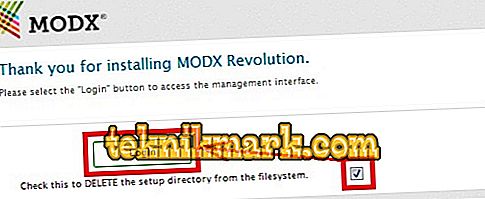
Възможни грешки
Понякога се случва, че след откриване на грешки в инсталацията, които пречат на правилната работа. Помислете за най-често срещаните от тях и разберете как да се справите с тях.
Сайтът не се стартира. Проверете дали папката с изпълними файлове се намира в директорията на домейна и има името www. Denver работи правилно само с името на тази папка. Пример: C: WebServer начало modxrevo.com www.
Страниците на сайта се показват в неправилно кодиране. Трябва да зададете кодирането на Unicode браузъра (UTF-8). Тази операция се извършва само веднъж при инсталиране на дистрибуцията.
За Chrome: Меню ›Допълнителни инструменти› Кодиране ›Unicode (UTF-8).
За Firefox: Меню ›Преглед› Кодиране на текст ›Unicode (UTF-8).
Не е намерено разширение Zip php. С тази грешка MODx работи, но не можете да използвате всичките му функции. За да разрешите грешката, отидете в папката Denver php5, намерете файла php.ini. Отворете, потърсете реда за разширения на Windows. Интересуваме се от линията: extension = php_zip.dll, която трябва да бъде разкоментирана, т.е. да се премахне символът ";" от неговото начало. Ние правим това и разкодираме линиите на други разширения едновременно - това ще дойде по-удобно. За да видите Денвър промените, рестартирайте го.
Както виждате, инсталирането на MODx на Денвър не е проблем. Основното нещо е внимателно да се спазват всички условия, описани подробно в инструкциите, описани в тази статия. Пожелаваме Ви успешна работа с MODx Revolution и с нетърпение очакваме вашите коментари!